Windows 10 스테레오 믹스가 없습니까? 문제를 해결하는 5가지 방법
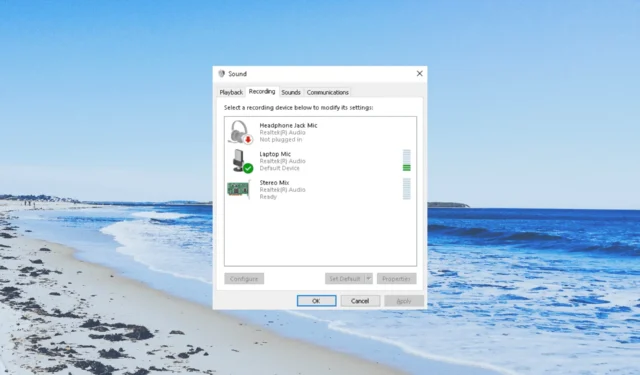
PC의 스테레오 믹스를 사용하면 컴퓨터 스피커에서 나오는 소리를 녹음 할 수 있습니다. 많은 독자들이 Windows 10 PC에 스테레오 믹스가 없다고 불평했습니다.
이 가이드에서는 Windows 10 PC에서 스테레오 믹스를 복구하는 데 도움이 되는 몇 가지 솔루션을 나열했습니다. 솔루션을 확인해 봅시다.
내 Windows 10 PC에 스테레오 믹스가 없는 이유는 무엇입니까?
다음은 Windows 10 PC에서 스테레오 믹스가 누락되는 몇 가지 일반적인 이유입니다.
- 근본적인 문제가 있습니다 – 오디오 녹음을 허용하지 않는 스테레오 믹스 응용 프로그램 내에 문제가 있을 가능성이 있습니다.
- 오디오 드라이버가 오래됨 – 오디오 드라이버에 문제가 있거나 실행 중인 버전이 오래되었을 수 있습니다. 오디오 드라이버를 업데이트하면 도움이 될 것입니다.
- 마이크가 비활성화됨 : 오디오 녹음을 위해 마이크에 액세스할 수 없으면 스테레오 믹스가 제대로 작동하지 않습니다.
- 스테레오 믹스가 비활성화됨 – PC에서 기능 자체가 비활성화되었을 가능성이 높습니다. 따라서 다른 설정을 조정할 필요가 없습니다.
이제 Windows 10에서 스테레오 믹스가 누락됨 문제를 해결하는 데 도움이 되는 솔루션을 살펴보겠습니다.
Windows 10에서 스테레오 믹스가 누락되는 문제를 어떻게 해결할 수 있습니까?
1. 비활성화된 기기 확인
- 작업 표시줄에서 볼륨 아이콘을 마우스 오른쪽 버튼으로 클릭 하고 소리 옵션을 선택합니다.
- 녹음 탭 으로 전환합니다 .
- 빈 영역을 마우스 오른쪽 버튼으로 클릭하고 비활성화된 장치 표시 및 연결이 끊긴 장치 표시 옵션을 선택합니다.
- 스테레오 믹스가 나타나면 활성화를 선택합니다.
실수로 또는 다른 오디오 장치를 사용하는 동안 PC에서 스테레오 믹스를 비활성화하거나 연결을 끊었을 가능성이 있습니다. 위의 단계에 따라 간단히 활성화할 수 있습니다.
2. Realtek 오디오 드라이버를 사용하여 스테레오 믹스 설치
- 공식 Realtek 웹사이트를 방문하십시오 .
- Windows 10 PC에 적절한 Realtek 오디오 드라이버를 다운로드하십시오.
- EXE 파일을 두 번 클릭합니다.
- 화면의 단계에 따라 Realtek 드라이버를 설치하고 PC를 다시 시작하십시오.
- 작업 표시줄에서 볼륨 아이콘을 마우스 오른쪽 버튼으로 클릭 하고 소리를 선택합니다.
- 스테레오 믹스가 표시됩니다. 그렇지 않은 경우 빈 공간을 마우스 오른쪽 버튼으로 클릭하고 비활성화된 장치 표시를 클릭 하고 스테레오 믹스를 활성화합니다.
- 기본 입력 장치로 스테레오 믹스를 선택합니다 .
3. 마이크 활성화
- Win+ 키를 눌러 설정I 메뉴를 엽니다 .
- 개인 정보 를 클릭합니다 .
- 왼쪽 창에서 마이크를 클릭합니다 .
- 변경을 클릭 하고 슬라이더를 켜기로 설정합니다.
- 앱이 마이크에 액세스하도록 허용 아래 슬라이더를 토글합니다 .
- PC를 재부팅합니다.
4. 오디오 드라이버 업데이트
- 키를 눌러 시작Win 메뉴를 엽니다 .
- 장치 관리자를 입력 하고 상단 결과를 엽니다.
- 오디오 입력 및 출력 섹션을 확장합니다 .
- 오디오 장치를 두 번 클릭합니다.
- 드라이버 탭을 클릭합니다 .
- 드라이버 업데이트 버튼을 누르십시오 .
- 드라이버 자동 검색 옵션을 선택 하고 PC를 재부팅합니다.
PC에서 오디오 문제가 발생할 때마다 PC의 오디오 드라이버 설치 프로그램이 최신 버전인지 확인해야 합니다.
그렇지 않은 경우 위의 단계에 따라 드라이버를 업데이트하고 이것이 Windows 10 문제에서 누락된 스테레오 믹스를 해결하는지 확인하십시오.
5. 볼륨 레벨 확인
- 작업 표시줄에서 볼륨 아이콘을 마우스 오른쪽 버튼으로 클릭 하고 소리를 선택합니다.
- 재생 탭 에서 재생 장치를 마우스 오른쪽 버튼으로 클릭하고 속성을 선택합니다.
- 수준 탭 으로 전환합니다 .
- 소리와 마이크의 음소거를 해제합니다.
- 적용 및 확인을 클릭하여 변경 사항을 적용합니다.
스피커가 음소거된 경우 스테레오 믹스가 작동하지 않습니다. 사운드 레벨이 음소거되어 있는지 확인하고 음소거를 해제하여 Windows 10에서 스테레오 믹스가 누락되는 문제가 해결되는지 확인합니다.
위의 솔루션 중 Windows 10에서 누락된 스테레오 믹스 문제를 해결한 솔루션이 무엇인지 아래 의견을 통해 알려주십시오.


답글 남기기